Win10电脑如何关闭屏幕亮度自动调节?
1、首先我们需要点击电脑左下角的开始菜单选项,如下图所示......
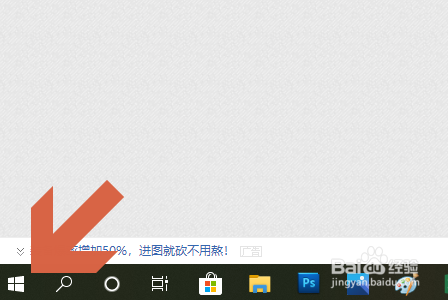
2、然后在弹出的窗口左侧点击设置图标,这样就打开了Windows设置对话框,见图二......
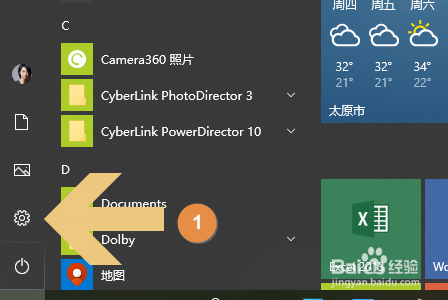
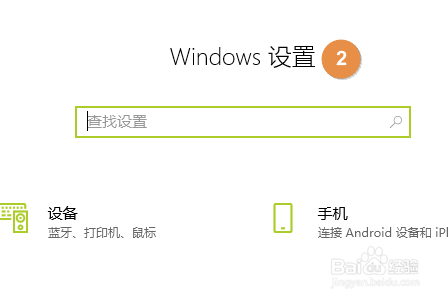
3、在对话框的左上方找到“系统”选项并点击,如下图所示......
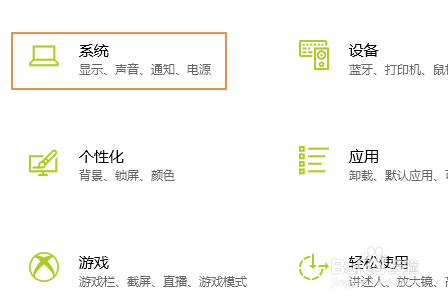
4、然后在系统界面的最左侧一排点击“显示”,这样就能在右侧对应页面看到“亮度和颜色”选项了;
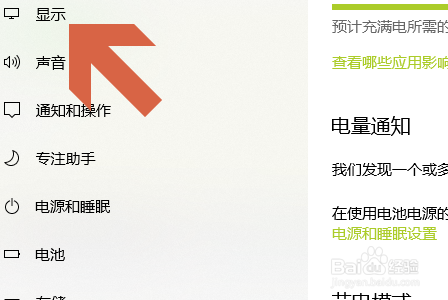
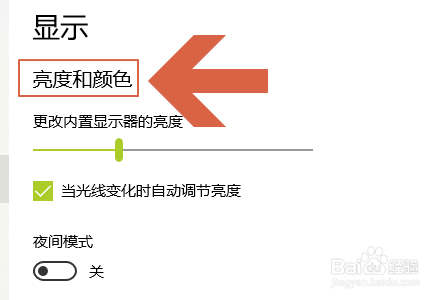
5、这一项下面的“当光线变化时自动调节亮度”默认是勾选状态,我们通过上方的亮度滚动条调节到合适的位置,然后取消勾选即可,见下图......
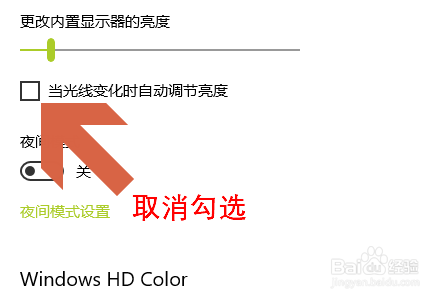
声明:本网站引用、摘录或转载内容仅供网站访问者交流或参考,不代表本站立场,如存在版权或非法内容,请联系站长删除,联系邮箱:site.kefu@qq.com。
阅读量:178
阅读量:183
阅读量:66
阅读量:34
阅读量:97